我们在使用微软系统的电脑时将会将自己喜欢的图片设置成屏保,但时间久了总会觉得这个屏保比较麻烦,在想要去取消的时候却发现自己的屏保无法取消,那么遇到这种情况要怎么办呢?下面就和小编一起来看看Win10屏保取消不了的解决方法吧。

Win10屏保取消不了的解决方法
1、桌面空白处点击鼠标右键,选择个性化。
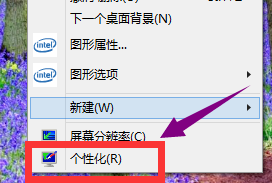
2、在弹出的个性化菜单,在左边栏找到“主题”单击主题。
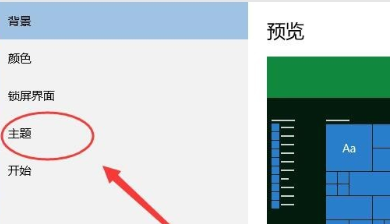
3、在主题选项,选择“主题设置”
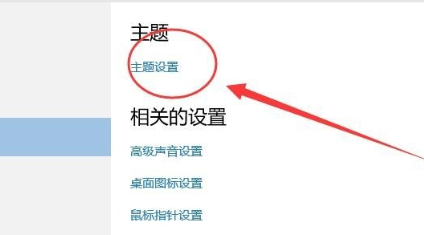
4、在窗口的左下方有个‘屏幕保护程序’单击屏幕保护程序
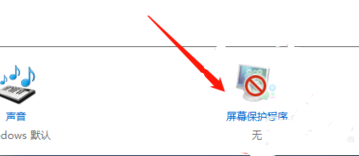
5、选择更改电源设置。
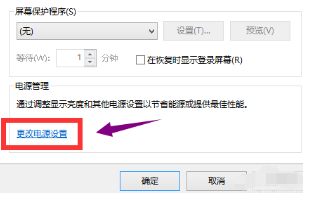
6、选择更改计算机睡眠时间。
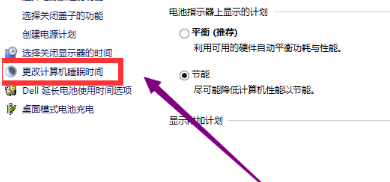
7、睡眠时间选择从不。
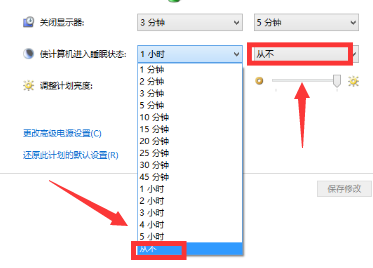
8、修改完成后,点击确认按钮。
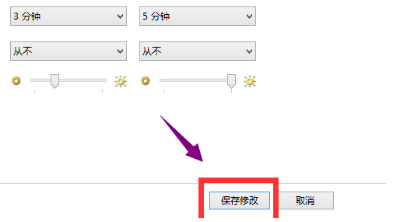 本篇电脑技术文章《Win10屏保取消不了怎么办?Win10屏保取消不了的解决方法》由下载火(xiazaihuo.com)纯净系统之家网一键重装软件下载平台整理发布,下载火系统重装工具网可以一键制作系统启动盘,也可在线一键重装系统,重装好的系统干净纯净没有预装软件!
本篇电脑技术文章《Win10屏保取消不了怎么办?Win10屏保取消不了的解决方法》由下载火(xiazaihuo.com)纯净系统之家网一键重装软件下载平台整理发布,下载火系统重装工具网可以一键制作系统启动盘,也可在线一键重装系统,重装好的系统干净纯净没有预装软件!Win10怎么恢复出厂设置?Win10恢复出厂设置的方法
当我们所使用的Win10电脑出现一些故障无论是重新启动还是补丁卸载都无法解决的时候,恢复电脑的出厂设置时最方便的方法,不过很多小伙伴不清楚如何操作,那么下面就和小编一起来看看Win10系统恢复出厂设置的方法吧。






